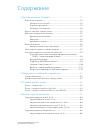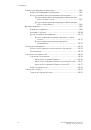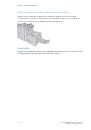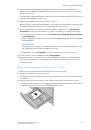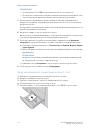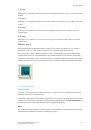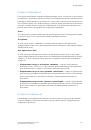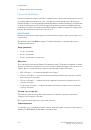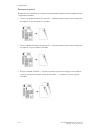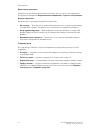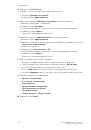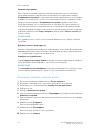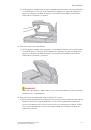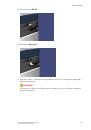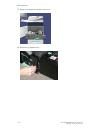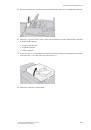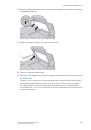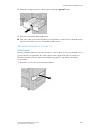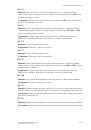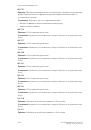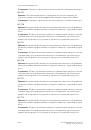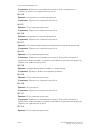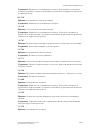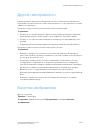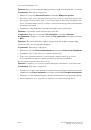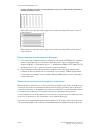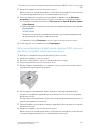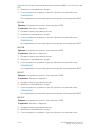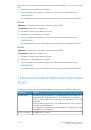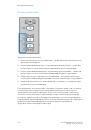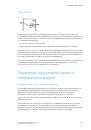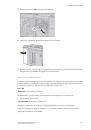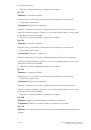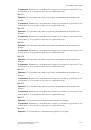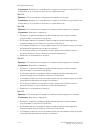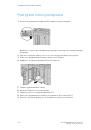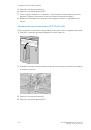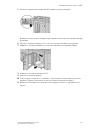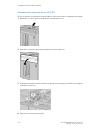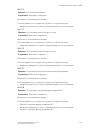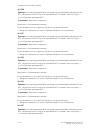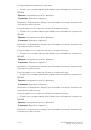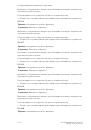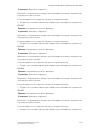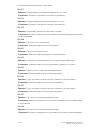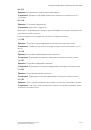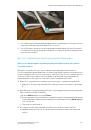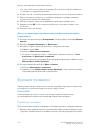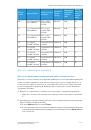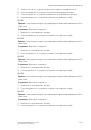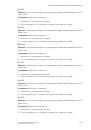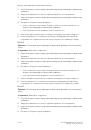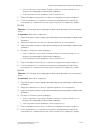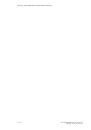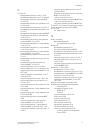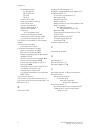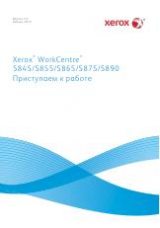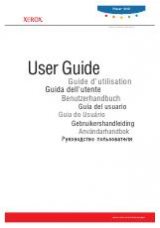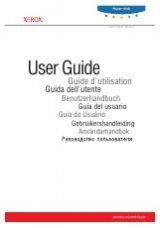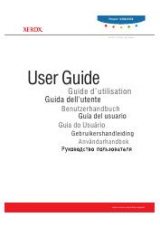Инструкция для XEROX Color J75 Press with EFI Fiery Controller-494, Color J75 Press with EFI Fiery Controller-7182, Color J75 Press with FreeFlow Print Server-507, Color J75 Press with FreeFlow Print Server-7195
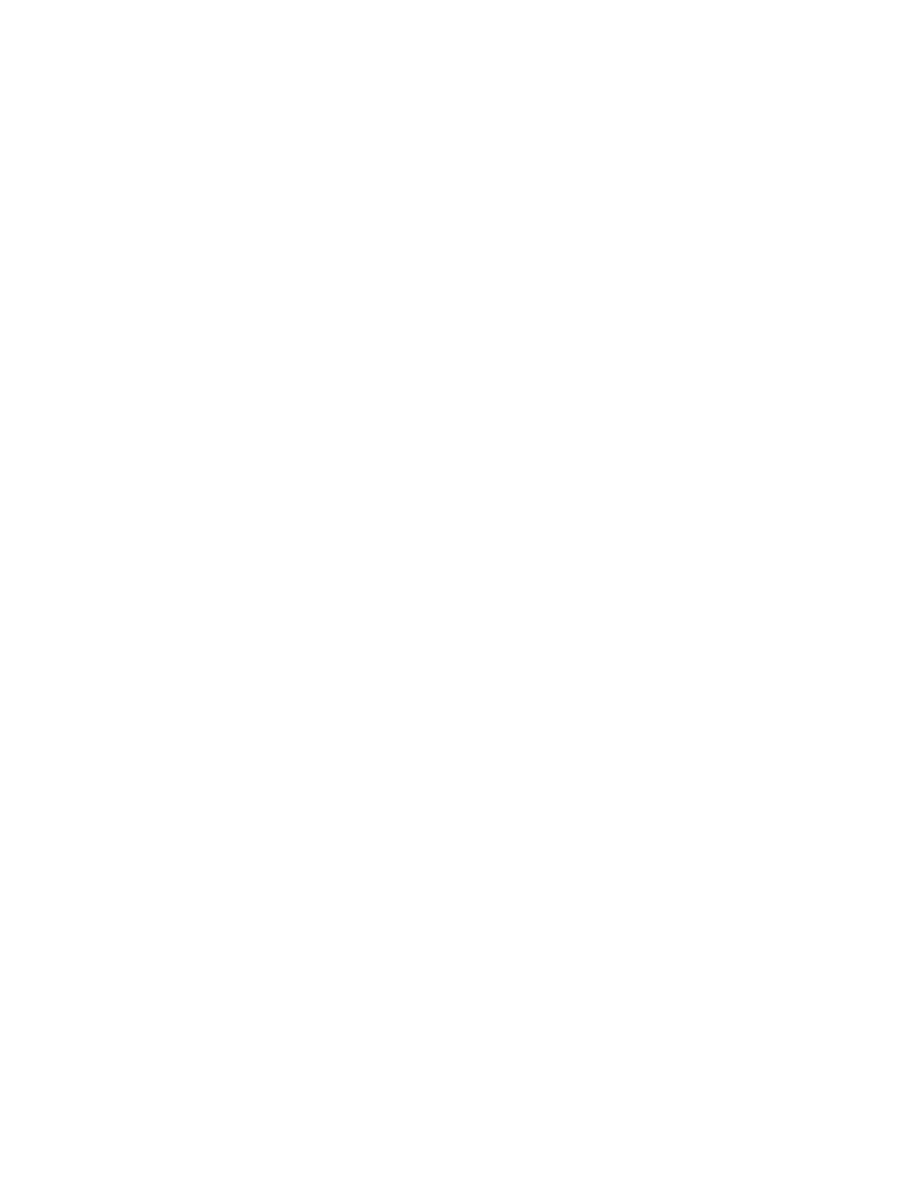
c
)
Переходите к действию
4.
3.
На сервере печати
(
при наличии
)
откройте окно свойств нужной работы
:
a
)
дважды щелкните работу
(
в очереди приостановленных или напечатанных
работ
);
b
)
в окне «Свойства» перейдите на вкладку «Послепечатная обработка
/
вывод»
;
c
)
перейдите к следующему действию
.
4.
Убедитесь в том
,
что выбран правильный выходной лоток
(
лоток брошюровщика
).
5.
При необходимости убедитесь
,
что выбраны правильные режимы сшивания
,
послепечатной обработки и фальцовки
.
6.
Выберите нужную опцию триммера
.
7.
Нажмите кнопку
OK,
чтобы сохранить выбранные настройки и закрыть окно
«Свойства»
.
8.
Отправьте работу в аппарат
.
Доступ к параметрам триммера для работ копирования
1.
На экране аппарата выберите
Копирование,
затем перейдите на вкладку
Формат
вывода.
2.
Выберите
Создание брошюры
или
Фальцовка.
3.
На экране Создание брошюры выполните следующие действия
.
a
)
Нажмите кнопку
Вкл.
b
)
Выберите
Фальцовка и сшивание.
c
)
На экране Создание брошюры — Фальцовка и сшивание выберите
Только
фальцовка
или
Фальцовка и сшивание.
Чтобы получить доступ к режиму Триммер
,
нажмите кнопку
Обрезка/прессование брошюры.
4.
На экране Фальцовка выберите
Одно сложение.
a
)
Выберите
Фальцевать в комплекте.
b
)
Нажмите кнопку
Обрезка/прессование брошюры,
чтобы перейти к режиму
«Обрезка»
.
Советы и рекомендации
Печать полностраничных изображений на брошюрах
При использовании изображений
,
печатаемых на всю страницу
,
убедитесь в том
,
что
размеры готовой брошюры соответствуют размерам таких изображений и что они не
будут повреждены при обрезке брошюры
.
См
.
иллюстрацию
.
Печатная машина Xerox
®
Color J75
16-12
Руководство пользователя
Модуль перпендикулярной фальцовки триммера